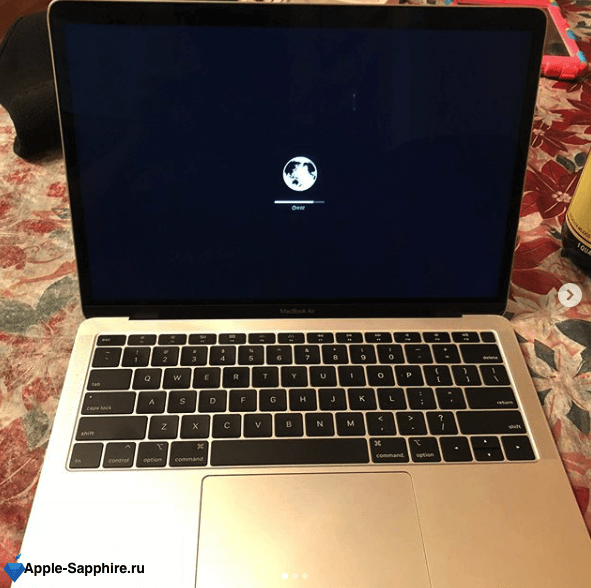Ноутбуки MacBook Pro отличаются высоким качеством сборки, многоэтапным производственным контролем, инновационными решениями. Но, как и любая другая техника, они с течением времени подвергаются износу, что провоцирует сбои в работе, неисправности в программном обеспечении, механической части. Пользователи Макбуков часто отмечают медленную работу устройств.
Причиной неполадок чаще всего становится сбой в ПО. Аппаратный дефект тоже может вызвать медленную работу ноутбука, но это случается намного реже по сравнению с основной причиной. Чтобы определить, что послужило источником неисправности, нужно провести диагностику. В некоторых случаях достаточно личного вмешательства, но в большинстве ситуаций без помощи специалистов не обойтись.

Причины медленной работы Макбука
Если медленно работает MacBook Pro, то в первую очередь нужно проверить систему охлаждения, которая в процессе эксплуатации загрязняется. При нарушении стабильной циркуляции потоков воздуха происходит перегрев системы, что и приводит к торможению ее работы. Перегрев элементов графического и центрального процессора провоцирует замедлению отклика программного обеспечения на команды пользователя. Чтобы определить наличие проблемы, достаточно приложить руку к алюминиевому корпусу.
Если вы не хотите обжигать пальцы, можно установить специальную программу, которая считывает температурный режим устройства. Например, программное средство iStatMenusотслеживает показатели датчиков, работая в автономном режиме. Всего за несколько секунд пользователь, основываясь на полученной информации, может настроить скорость вращения кулера, чтобы обеспечить оптимальное охлаждение системы.
К наиболее распространенным причинам медленной работы системы на Макбуке Про относятся:
- запыление системы охлаждения;
- попадание воды внутрь корпуса;
- установка нелицензионного программного обеспечения;
- заражение вирусными программами и файлами;
- установка обновлений операционной системы;
- отсутствие свободного места на системном диске.
Нередко зависание и медленная работа системы связана с отсутствием достаточного места на диске. Чтобы улучшить ситуацию, достаточно освободить место, удалив ненужные файлы, документы, приложения или фотографии. Чем больше свободного места, тем быстрее функционирует операционная система.
Профилактика нагрева и медленной работы системы
Если система охлаждения быстро забивается пылью, то в первую очередь нужно позаботиться о чистоте в помещении. Чем чаще вы будете проводить влажную уборку в офисе, дома, тем чище будут внутренние компоненты оборудования. Прежде чем приступить к работе на ноутбуке, следует протереть пыль со стола, крышки устройства и других поверхностей. Соблюдение порядка и чистоты на рабочем столе и в самой комнате позволит отсрочить проблемы с перегревом аппарата.
Чтобы ноутбук работал корректно и не тормозил, следует исключить его нестандартную эксплуатацию. Если поставить Макбук на неровную поверхность, такое положение может затруднить нормальную циркуляцию воздуха. Не стоит ставить его на мягкую поверхность – на диван или кровать. Ткани закрывает отверстие воздуховода, что впоследствии приводит к перегреву корпуса и электронных компонентов.
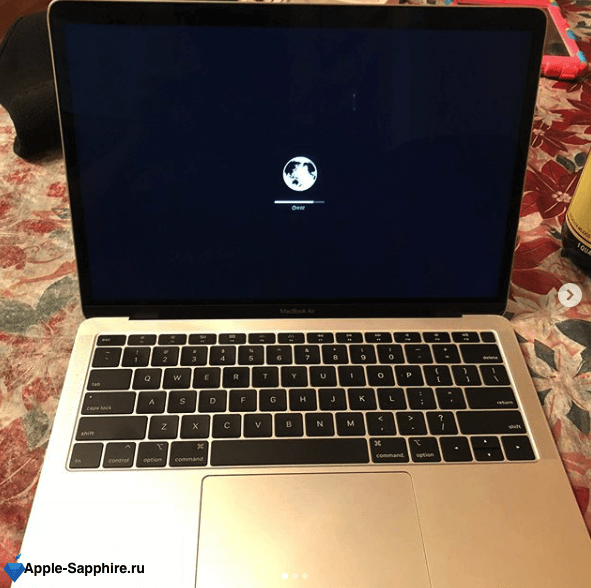
Что делать, если ноутбук работает медленно?
Если причина некорректной работы устройства связана с загрязнением системы охлаждения, то поможет стандартная процедура чистки. Пыль следует убрать с поверхностей радиатора, кулера. Кроме того, нужно нанести свежий слой термопасты, чтобы обеспечить надежное функционирование охлаждающего контура.
Если загружаемые приложения требуют больших ресурсов от процессора, то другие операции будут протекать медленно. Много места на диске могут занимать разные программы, файлы, в том числе временные. Большинство из процессов, которые вызваны различным ПО, не нужны пользователю, поэтому стоит избавиться от лишнего. Непомерная нагрузка на процессор приводит не только к заторможенной работе операционной системы, но и перегреву корпуса.
Если медленная работа устройства вызвана воспроизведением видеофайлов в формате FullHD/UHD, открытием тяжелых приложений и программ, а также другими процессами, то нужно освободить место в оперативной памяти. Падение производительности и медленный отклик на команды связан с недостаточным объемом места. Помочь в решении проблемы может специальная утилита, которая проводит мониторинг системы.
Медленная работа ноутбука свидетельствует о том, что система перестала справляться со своими функциями. Если при запуске тяжелой программы появились сложности с обычными действиями – запуском приложений, видеороликов, переключением рабочих столов, то без данной утилиты не обойтись.
Для устранения неполадок нужно открыть значок в виде лупы, который появится после загрузки утилиты. Лупа располагается в верхней части экрана. Индексация длится несколько минут, а после ее завершения пользователь может добавить диски в исключение.
Другие причины торможения системы и способы их устранения
Многие пользователи, работая за ноутбуком, не замечают, что на экране открывается множество приложений, которые функционируют одновременно, затрачивая мощность процессора. Это приводит к замедлению функций Макбука. Чтобы устранить проблему, достаточно обратить внимание на Док. Здесь содержатся все приложения.
Все, что требуется сделать – это закрыть все ненужные окна, неиспользуемые приложения. Чем меньше окон останется открытыми, тем быстрее будет работать ноутбук. Также стоит обратить внимание на количество иконок на рабочем столе. Если их много, то нужно удалить те значки, которыми вы не пользуетесь.
Для повышения быстродействия устройства не лишним будет очистка и папки с автозагрузками. Многие пользователи порой и не подозревают, сколько приложений было загружено в автоматическом режиме.